현재 PDF 문서의 레이아웃 선택:
- [문서] > [어셈블] > [조판]을 선택합니다.
- [레이아웃] 탭에서 다음 중 하나를 선택합니다.
- 2절 : 각 용지 측면에 1행 2열로 PDF 문서 페이지를 배열합니다.
- 4절 : 각 용지 측면에 2행 2열로 PDF 문서 페이지를 배열합니다.
- 8절 : 각 용지 측면에 2행 4열로 PDF 문서 페이지를 배열합니다.
참고 : 용지 단위는 페이지 번호에 따라 원본 PDF 페이지와 일치하게 됩니다. - 컷 스택 : 용지에 PDF 문서 페이지를 사용자 지정 행과 열로 배열합니다. 용지를 차례로 쌓아 올린 후 행열 순위로 스택을 자르고 쌓아 올린 다음 왼쪽으로부터 오른쪽으로 스택을 쌓아 올립니다. 위의 단계를 완료한 후 소책자로 더미를 바인딩할 수 있습니다.
- 순차 : 순차 조판에서 원본 PDF 페이지는 페이지 번호에 따라 배열됩니다. 예를 들어, 6 페이지인 PDF
문서는 순차 조판에서 아래와 같이 배열됩니다.
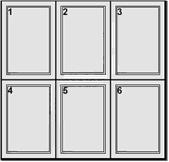
- 단계 및 반복 : 반복 조판에서 PDF 문서 페이지는 반복적으로 인쇄됩니다. 이 레이아웃 스타일은 한번에 많은
사본을 인쇄할 때 자주 사용됩니다.
참고 : 소책자 레이아웃 스타일은 페이지의 양면에 인쇄되며 짝수 페이지는 앞면에 인쇄되고 홀수 페이지는 뒷면에 인쇄됩니다.
제본용 여백 설정
- 단위(pt, in, mm 또는 cm)를 선택합니다.
- 다음 항목을 설정합니다.
- 세로: 인접한 두 열 사이의 공간을 의미합니다.
- 가로: 인접한 두 행 사이의 공간을 의미합니다. [2절] 레이아웃을 선택한 경우 이 옵션은 선택할 수 없습니다.
- 스프레드: [8절] 레이아웃을 선택한 경우 입력할 수 있으며 두 번째 열과 세 번째 열 사이의 공간을 의미합니다.
- 크립: 중철한 소책자가 트림될 때 안쪽 스프레드의 페이지 레이아웃을 조정하여 바깥쪽의 일정한 여백을 유지하게 합니다. 크리프 양은 여백의 크기, 페이지 수와 미디어의 두께에 의해 결정됩니다.
바인딩 [유형]에서 다음 중 하나를 선택합니다.
- 중철 : 책 등에 제책못으로 미디어를 철합니다.
- 무선철 : 미디어를 여러 스택으로 나눈 다음 매 스택을 중철로 바인딩합니다. 이 스택들을 접착하면 소책자가 생성됩니다. [시트/절] 텍스트 상자에서 스택 번호를 매길 수 있으며 유효 범위는 1에서 100 사이의 정수입니다.
인쇄 순서 설정
- 다음 인쇄 순서 중 하나를 선택합니다.
- 표준 : 한 도판으로 미디어 한 면을 인쇄한 다음 미디어를 뒤집어 반대쪽 면을 다른 도판으로 인쇄합니다. 이 옵션은 [4절] 또는 [8절]에만 사용할 수 있습니다.
- 긴 쪽으로 넘김 : 미디어를 좌우로 번져서 양면에 같은 도판으로 인쇄합니다. 이 옵션은 [8절]에만 사용할 수 있습니다. 이 옵션은 [8절]에만 사용할 수 있습니다
- 짧은 쪽으로 넘김 : 미디어 한 면에 인쇄한 다음 아래위로 번져서 같은 도판으로 인쇄합니다. 이 옵션은 [4절] 또는 [8절]에 사용 할 수 있습니다.
- 소책자가 아닌 레이아웃을 선택하면 [양면]을 선택할 수 있습니다. 이 옵션은 미디어의 뒤면을 인쇄할지 여부를 결정합니다.